Дубльовані зображення привертають увагу багатьох фотографів, оскільки вони надають можливість виходити за межі традиційної фотографії та створювати креативні композиції. У цьому посібнику я покажу тобі, як легко за допомогою Analog Efex Pro 2 створювати вражаючі дубльовані зображення. Приготуйся експериментувати з шарами, експозицією та унікальними виглядами, щоб надати своїм зображенням нову вимірність.
Основні висновки
Дубльовані зображення дозволяють тобі поєднувати дві фотографії в одному зображенні, щоб створити цікаві ефекти та візуальні стилі. З різними налаштуваннями експозиції, зуму та позиціонування ти можеш використовувати креативні можливості дизайну. Особливо звертай увагу на те, як ти можеш налаштовувати прозорість та стиль зображень, щоб досягти бажаного результату.
Покроковий посібник
Розпочнемо з основ і пройдемо кроки для створення дубльованого зображення.
Крок 1: Відкрий твоє вихідне зображення
Спочатку запусти Analog Efex Pro 2 і вибери зображення, яке має служити основою. Це може бути портрет або пейзаж, залежно від того, що ти хочеш досягти.
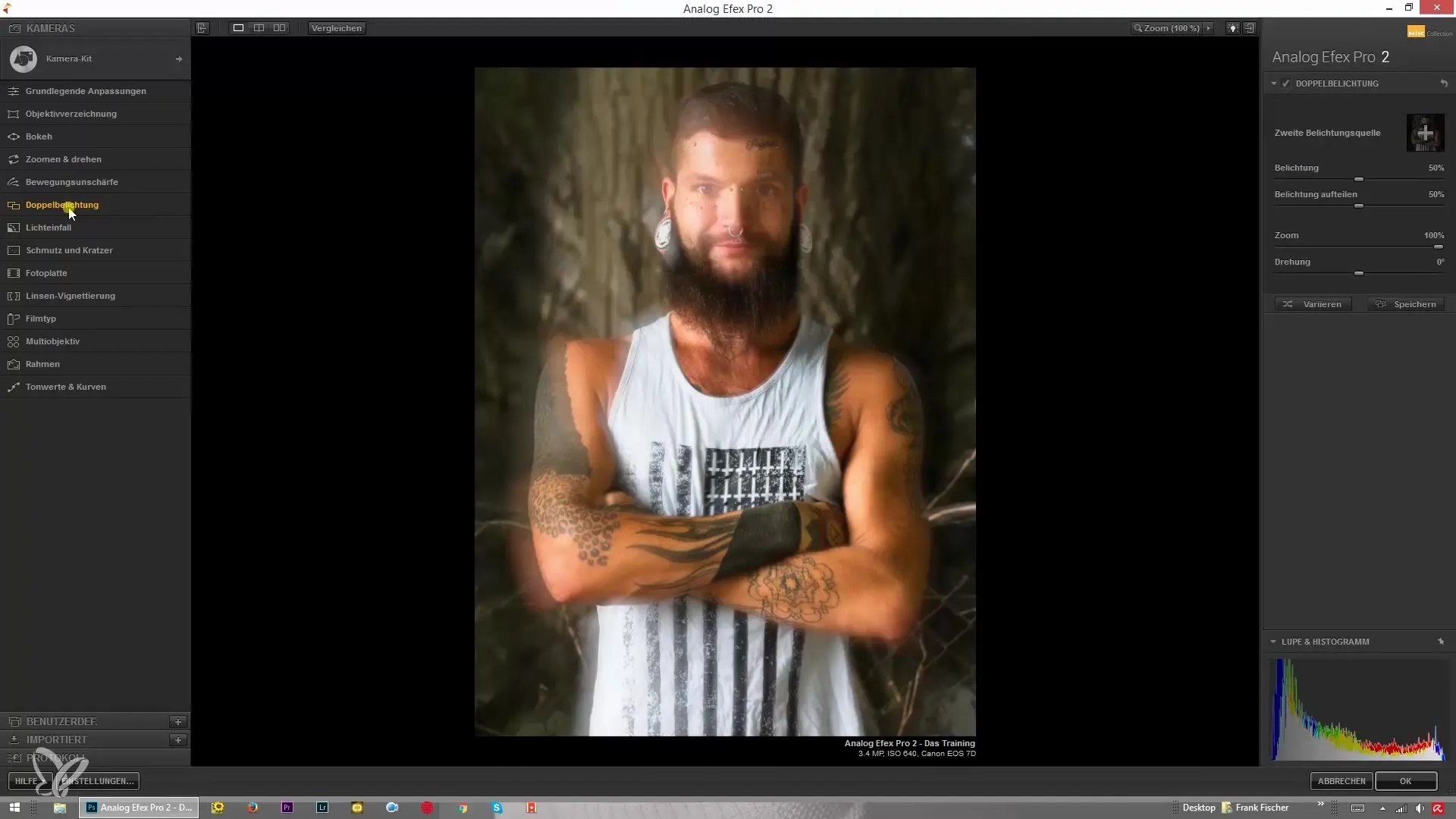
Крок 2: Увімкни дублюючу експозицію
У інтерфейсі Analog Efex Pro 2 ти знайдеш опцію для дублюючої експозиції. Вибери цей режим, щоб безпосередньо редагувати зображення. Тут ти можеш бачити перший шар свого зображення та внесення всіх необхідних коригувань.
Крок 3: Налаштування вихідного зображення
Перейди до основних налаштувань. Тут ти можеш налаштувати вихідне зображення за розміром і яскравістю. Експериментуй з тим, щоб зробити зображення яскравішим або темнішим, щоб досягти бажаного ефекту.
Крок 4: Регулюй експозицію
Тепер настає вирішальний момент: ти можеш налаштувати експозицію вихідного та накладеного зображення. При поточних налаштуваннях кожне зображення отримує 50%-у експозицію. Якщо ти хочеш, щоб вихідне зображення більше зникло на задньому плані, перемісти повзунок вліво. Альтернативно, ти можеш збільшити значення, щоб підкреслити зміст другого зображення.
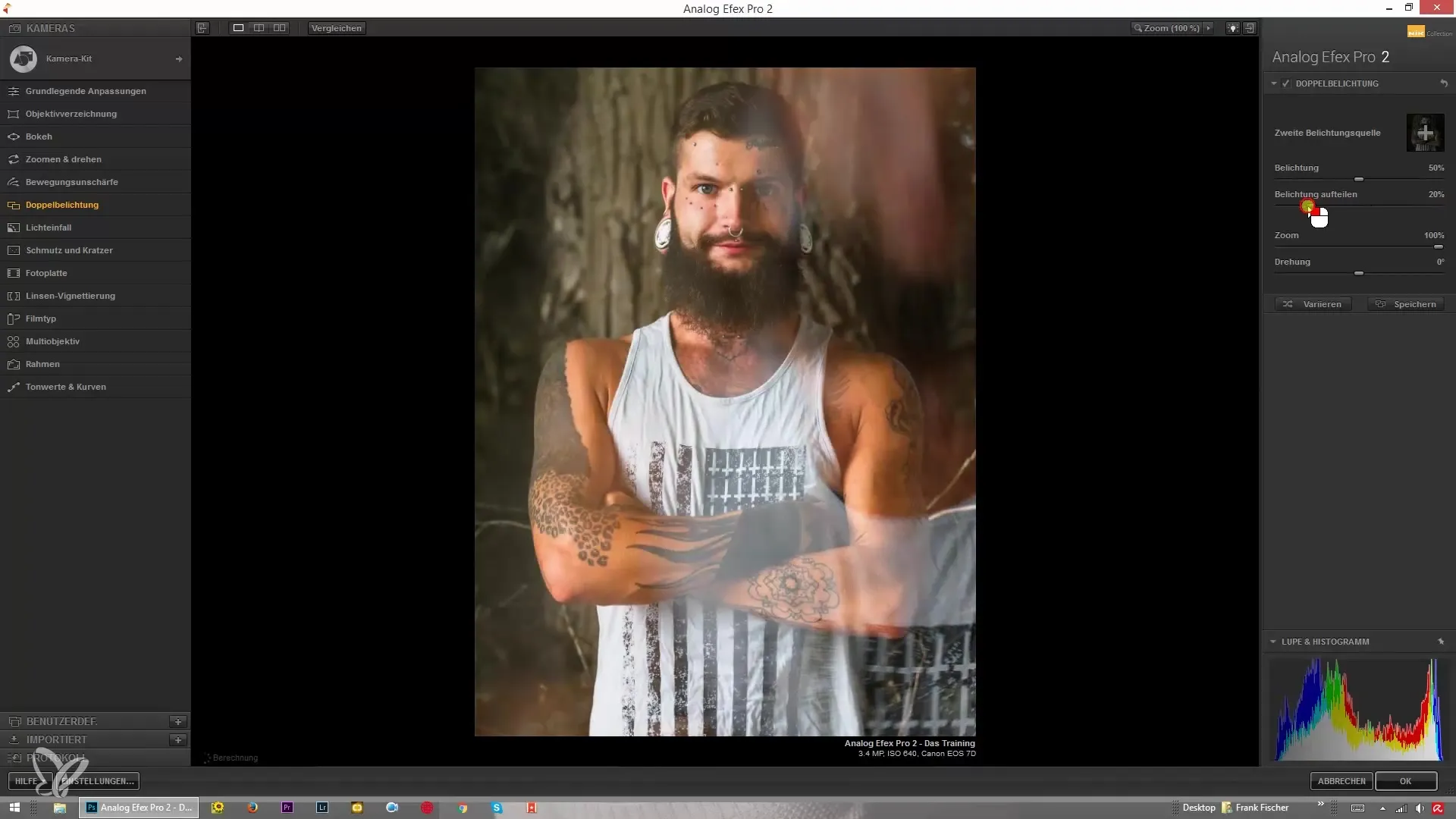
Крок 5: Зміна коефіцієнта зуму
Наступний пункт — це коефіцієнт зуму. Тут ти можеш налаштувати, наскільки сильно зображення буде збільшене або зменшеное. Це дає тобі контроль над композицією, поки ти детально уточнюєш стиль зображення.
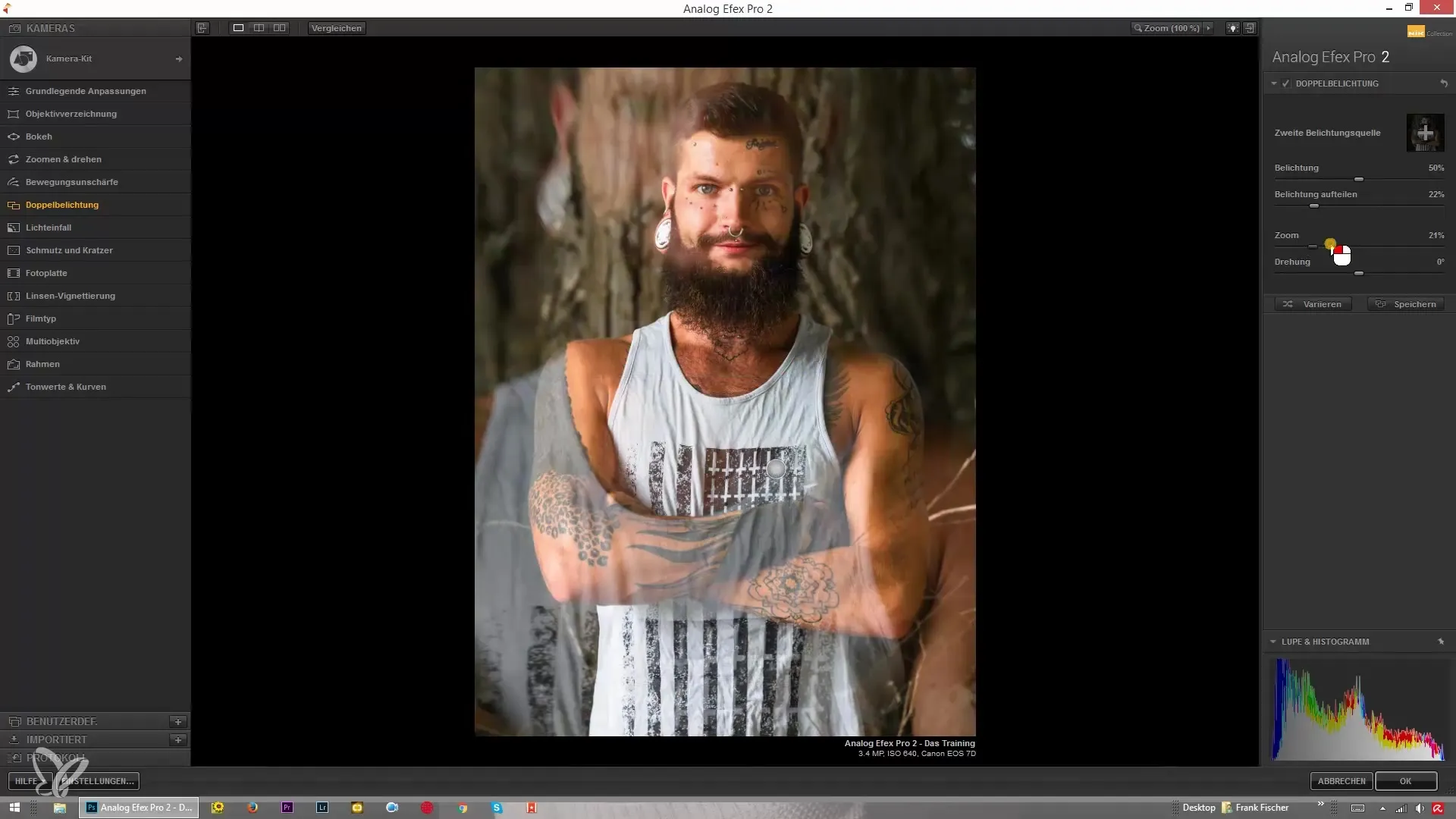
Крок 6: Поворот зображення
Ще один цікавий аспект полягає в тому, що ти можеш повертати зображення, щоб досліджувати різні кути зору. Цей ефект може суттєво змінити загальне враження. Подбай про те, щоб також поворот другого зображення в макеті виглядав добре.
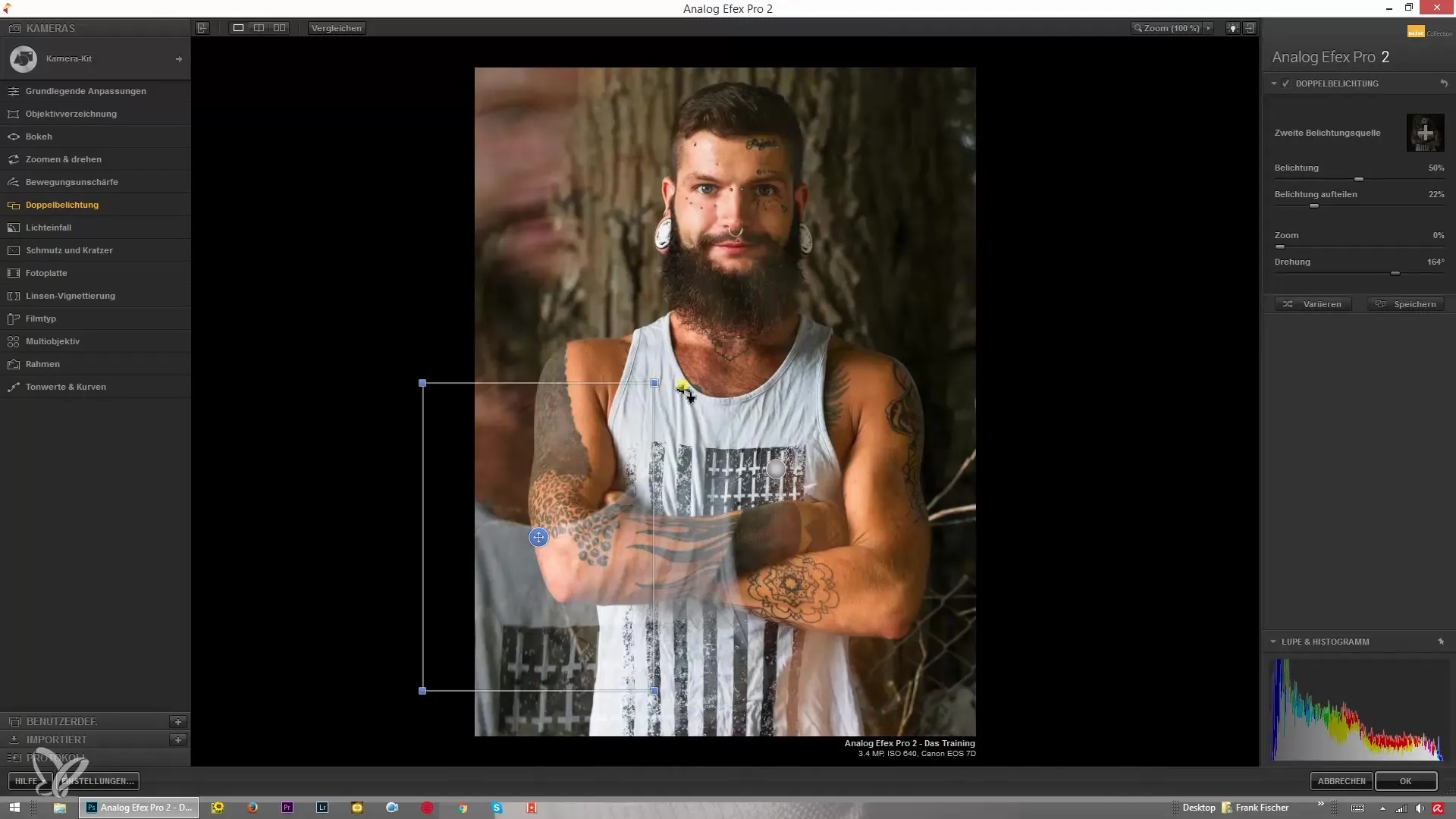
Крок 7: Вибір другого зображення
Тепер, коли ти задоволений основним мотивом, вибери друге зображення, яке ти хочеш накласти. Це робиться через опцію «джерело другої експозиції», яка дозволяє тобі додати зображення на твій вибір.
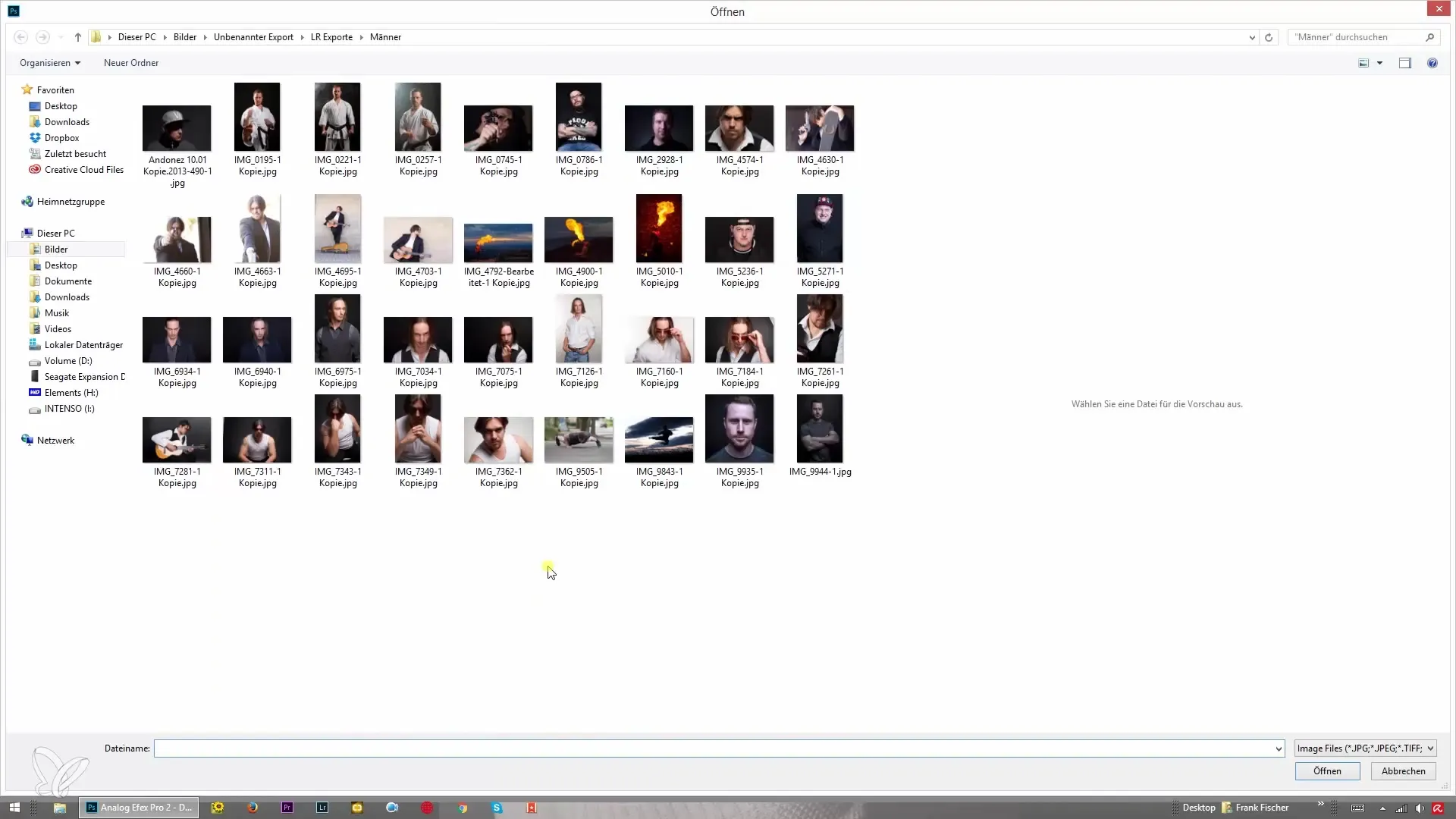
Крок 8: Налаштування результатів
З новим зображенням ти можеш знову внести корективи, щоб композиція виглядала гармонійно. І тут є опції, щоб змінювати яскравість і прозорість другого зображення. Експериментуй, поки не досягнеш ефективної гармонії обох зображень.
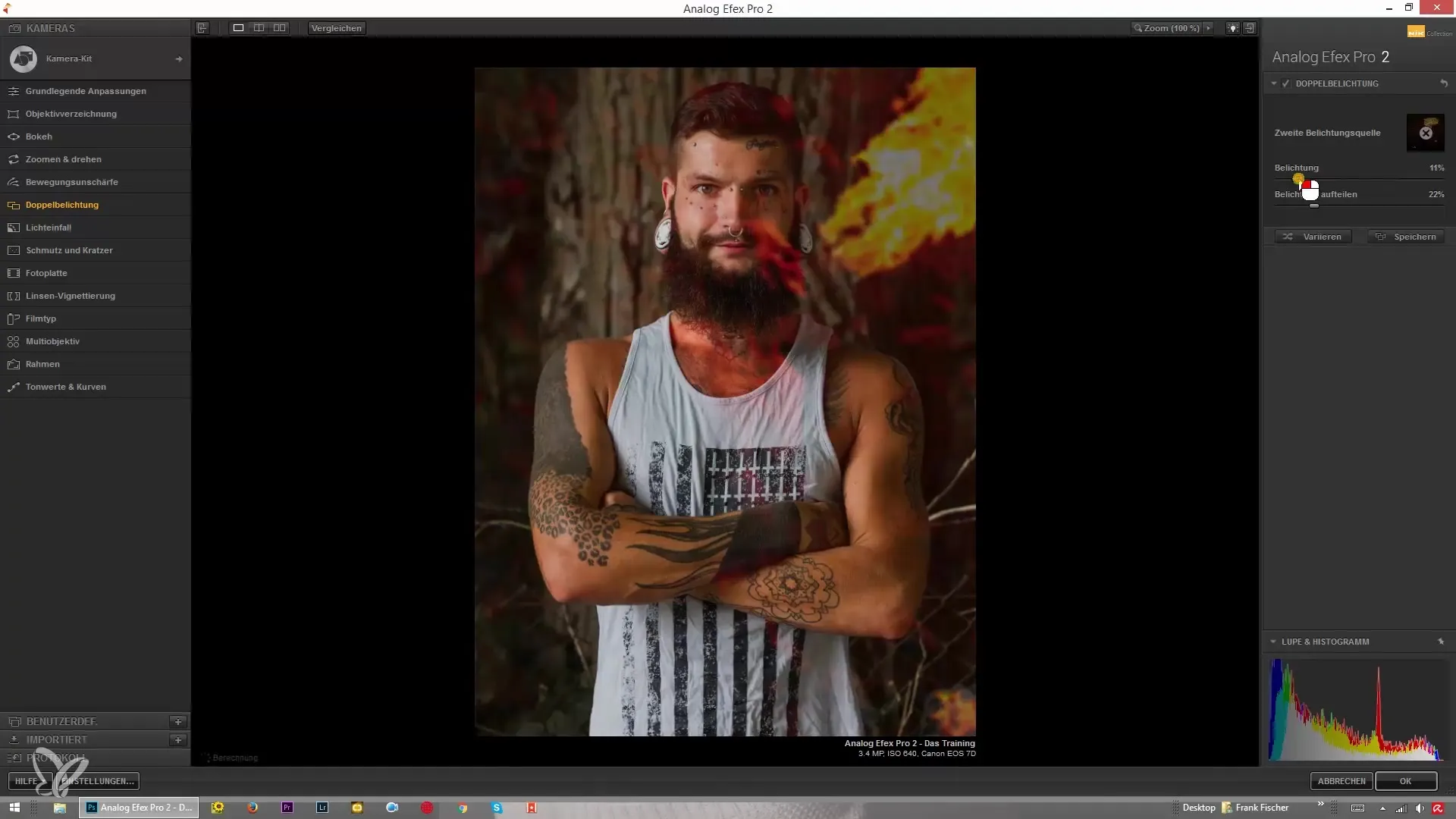
Крок 9: Видалення та повернення
Якщо ти незадоволений якимось зображенням або хочеш змінити макет, ти можеш просто видалити зображення. Для цього натисни на небажане зображення та видали його, щоб повернутися до початкового вихідного зображення.
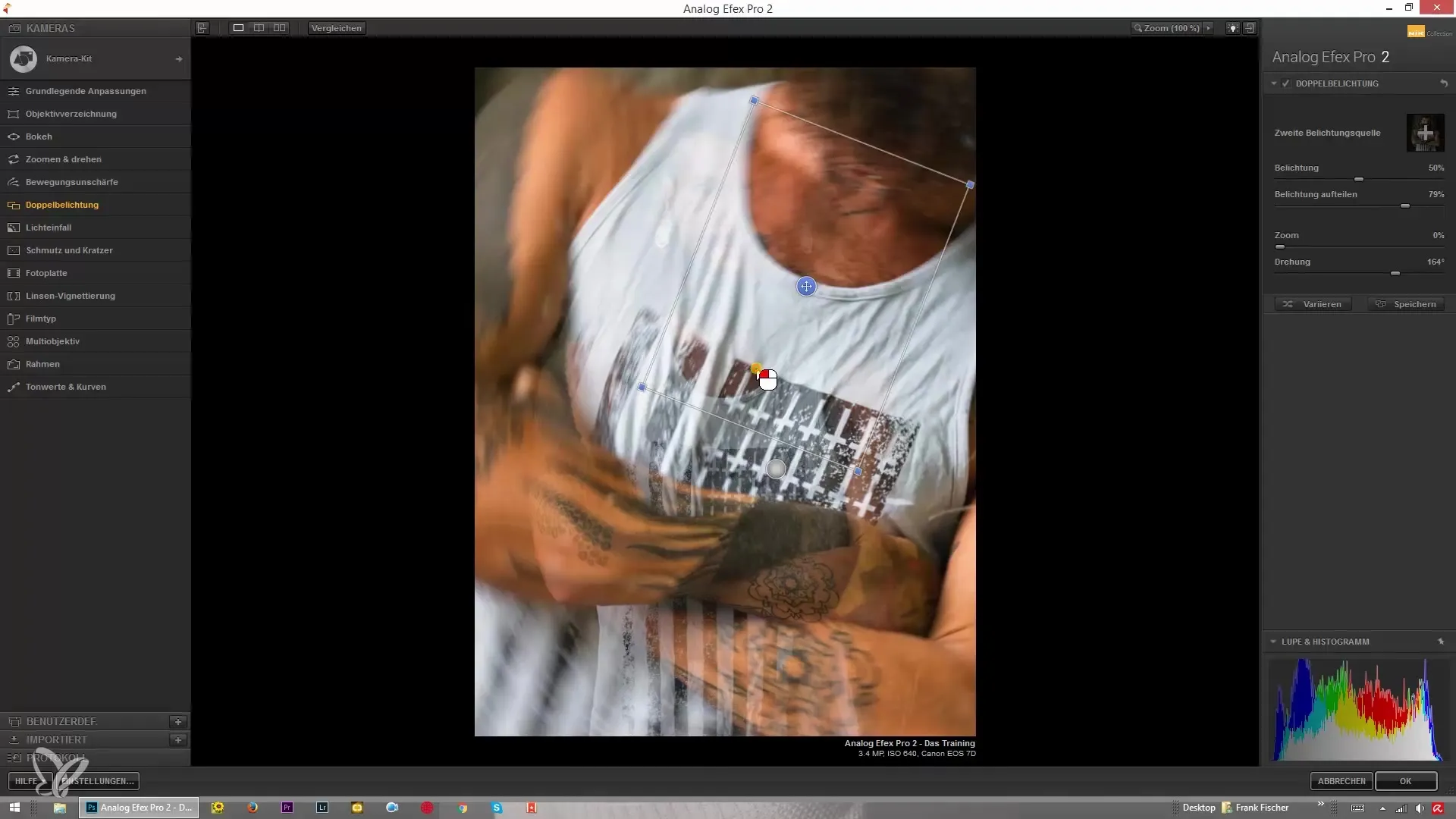
Крок 10: Остаточні корективи
Перед збереженням зображення зроби останні коригування. Переконайся, що поворот відповідає твоїм уявленням і що експозиція відповідає твоїм креативним цілям.
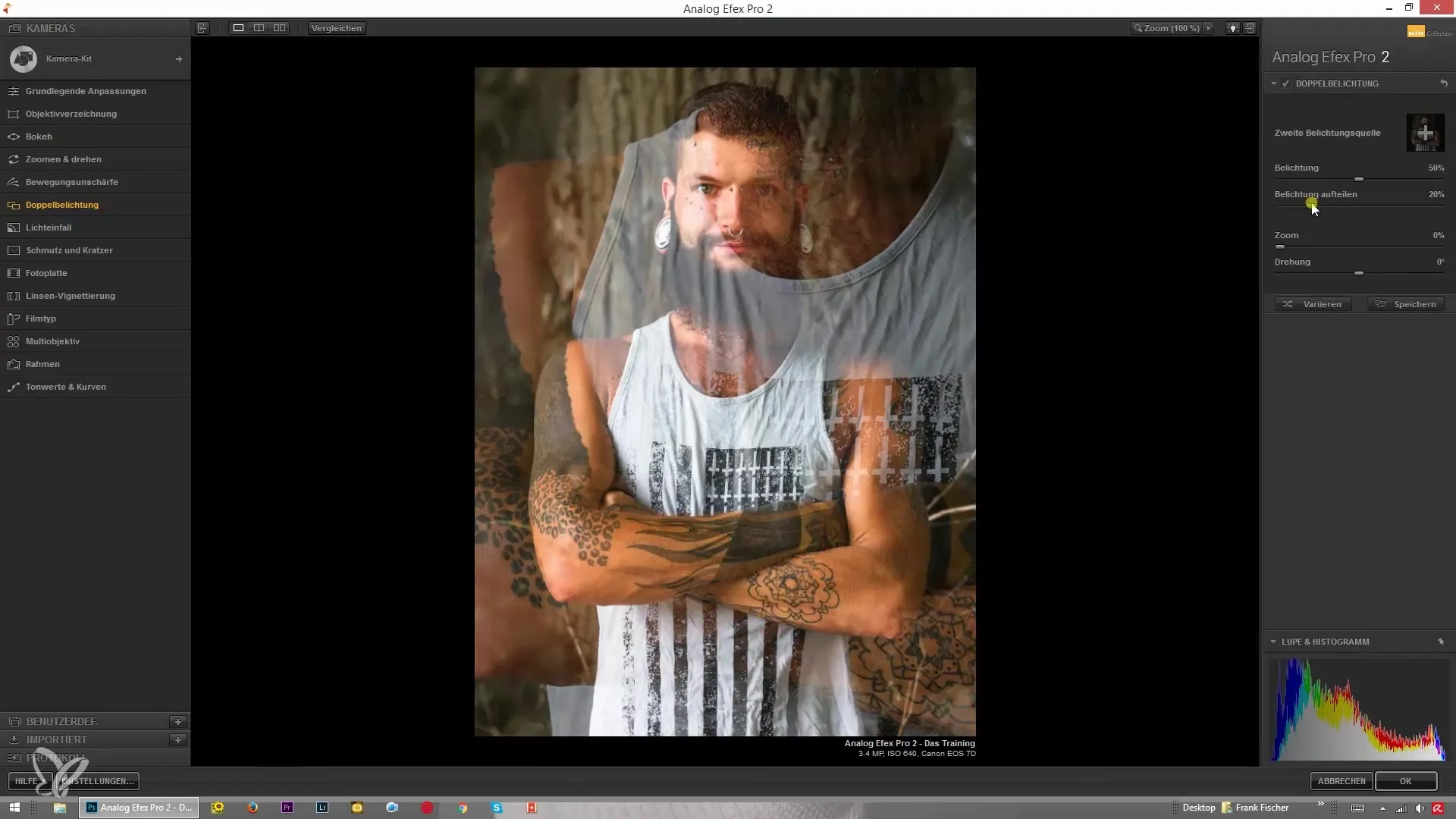
Підсумок – Дубльовані зображення в Analog Efex Pro 2: Розкривай свою креативність
З описаними кроками ти тепер готовий створювати унікальні дубльовані зображення в Analog Efex Pro 2. Грай з експозицією, позиціонуванням і різними стилями, щоб втілити свою художню візію. Ключ полягає в експериментуванні та дослідженні своїх особистих уподобань.
Часто задавані питання
Як я можу змінити розмір зображень в Analog Efex Pro 2?Ти можеш змінювати розмір зображень у режимі дубльованої експозиції, налаштувавши коефіцієнт зуму.
Що я можу зробити, якщо я незадоволений якимось зображенням?Натисни на зображення, яке ти хочеш видалити, і видали його, щоб повернутися до свого вихідного зображення.
Чи можу я окремо налаштовувати експозицію для кожного шару?Так, ти можеш окремо налаштовувати експозицію для кожного шару, щоб знайти ідеальний баланс.


